Så här åtgärdar du felet "Network Discovery Is Turned Off" i Windows
Snabblänkar
⭐ Vad orsakar felet “Nätverksidentifiering är avstängd” i Windows?
⭐ Kör felsökaren för nätverk och internet
⭐ Aktivera funktionen för nätverksidentifiering
⭐ Aktivera de tjänster som nätverksidentifiering är beroende av
⭐ Vitlista nätverksidentifiering från Windows Defender
⭐ Återställ brandväggsinställningarna i Windows Defender
⭐ Uppdatera drivrutinerna för nätverkskortet
Viktiga lärdomar
För att kunna använda funktionen på rätt sätt rekommenderas att du ser till att nätverksidentifiering är aktiverad i inställningsprogrammet.
Se till att alla nödvändiga tjänster för nätverksidentifiering är aktiverade så att funktionen för nätverksidentifiering fungerar korrekt.
Aktivera vitlistning för nätverksidentifiering i Windows Defender-brandväggen.
Om det inte går att hitta ytterligare enheter som är anslutna till ett nätverk kan det bero på att funktionen för nätverksidentifiering har undertryckts i operativsystemet. I ett sådant fall förblir datorn eller enheten dold för alla Windows-baserade datorplattformar. För att åtgärda problemet har vi tagit fram en omfattande handledning som beskriver olika felsökningssteg för att återställa nätverkets synlighet.
Även om denna process utförs med operativsystemet Windows 11, är den också tillämplig på Windows 10.
Vad orsakar felet “Nätverksidentifiering är avstängd” i Windows?
Ovanstående felsteg kan tillskrivas undertryckandet av Windows Network Discovery-funktionen, vilket kan ha inträffat oavsiktligt genom att inaktivera funktionen eller genom ändring av nätverkskonfigurationer som ledde till dess inaktivering. Ytterligare orsaker omfattar en rad faktorer som föråldrad firmware, felaktiga hårdvarukomponenter och störningar från andra enheter som arbetar på samma trådlösa spektrum.
Funktionen hos Network Discovery är nedsatt på grund av inaktivering av nödvändiga tjänster.
⭐Nätverksadapterns drivrutiner är föråldrade.
Funktionen för nätverksupptäckt ingår inte i listan över godkända program som får fungera med hjälp av brandväggen, vilket resulterar i att den inaktiveras.
För att ta itu med och mildra de ovannämnda problemen är det viktigt att överväga olika potentiella tillvägagångssätt för att lösa problemet.
Kör felsökaren för nätverk och Internet
Windows innehåller en effektiv felsökare för nätverk och Internet, som är utformad för att diagnostisera och åtgärda nätverksrelaterade avvikelser. För att påbörja felsökningsproceduren rekommenderas att du kör detta verktyg för att se om det löser det aktuella problemet.
Följ dessa steg för att komma åt felsökningsverktyget på ditt system:1. Högerklicka på Start-knappen som finns i det nedre vänstra hörnet av skärmen.2. Välj “Inställningar” i snabbmenyn som visas.3. Navigera till kategorin “System” genom att klicka på den ett par gånger tills du ser en lista med underkategorier.4. Leta reda på alternativet “Felsök” i kategorin “System”. Detta kan finnas högst upp i kategorin eller i en underkategori som heter “Windows Update”, beroende på vilken version av Windows du har.5. Klicka på alternativet “Felsök” för att öppna undermenyn.6. Leta efter en post med namnet “Andra felsökare” bland de tillgängliga alternativen. Om
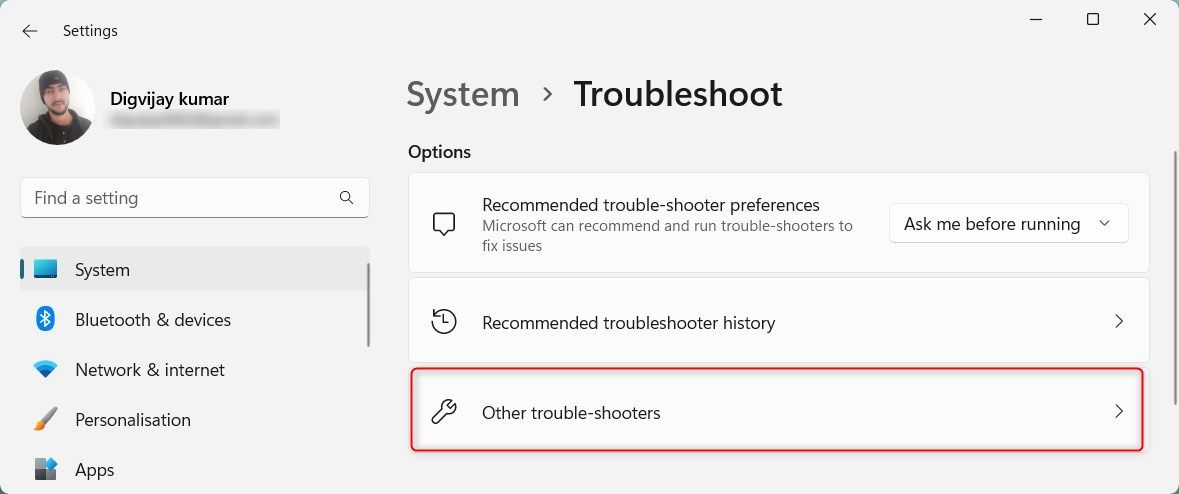
Klicka på knappen “Kör” som finns bredvid kategorin “Nätverk och Internet” i Kontrollpanelen.
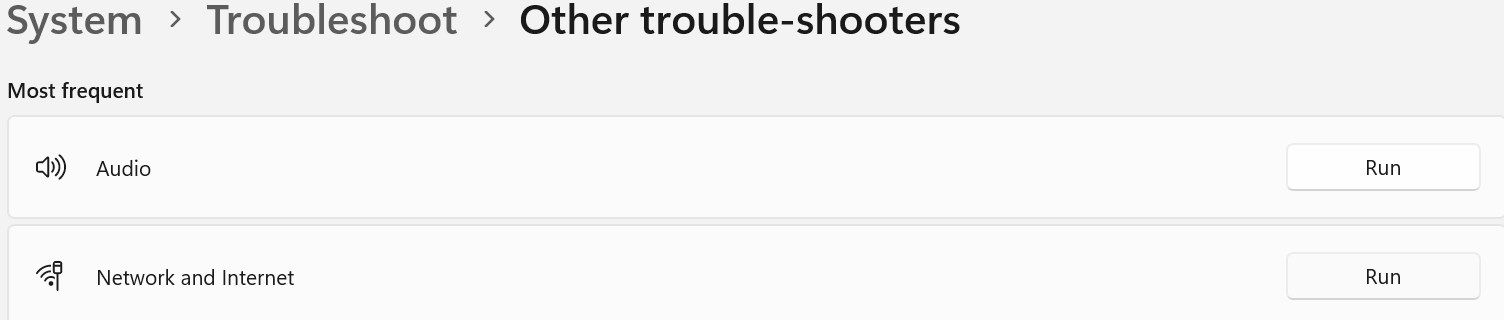
Användaren ombeds att navigera genom de anvisningar som visas när operativsystemet startas, eftersom Microsoft Windows då kan identifiera och åtgärda eventuella problem med enhetens nätverksfunktioner. Därefter kommer användaren att få en rad felsökningsåtgärder att följa, vilket säkerställer att problemet löses på ett effektivt sätt.
Aktivera funktionen för nätverksidentifiering
Följ stegen nedan för att säkerställa att nätverksidentifiering är aktiverad och fungerar korrekt:
Högerklicka på ikonen Start och välj “Inställningar” i snabbmenyn för att komma åt systeminställningarna.
⭐ Gå till fliken Nätverk och internet till vänster och öppna Avancerade nätverksinställningar till höger. 
Välj ett avancerat delningsalternativ i menyn “Fler inställningar”, som finns under rubriken “Avancerade delningsinställningar”.
Det skulle vara klokt att utöka menyalternativen för både privata och offentliga nätverk för att ge användarna en mer omfattande uppsättning valmöjligheter när de konfigurerar sina trådlösa inställningar.
Om vippknappen intill “Network Discovery” är avaktiverad är funktionen inaktiverad. För att aktivera den, se till att omkopplaren är i läge ON och kontrollera att motsvarande kryssruta för “Set Up Network Connected Devices Automatically” har markerats.
⭐ Slå också på växeln bredvid Fil- och skrivardelning . 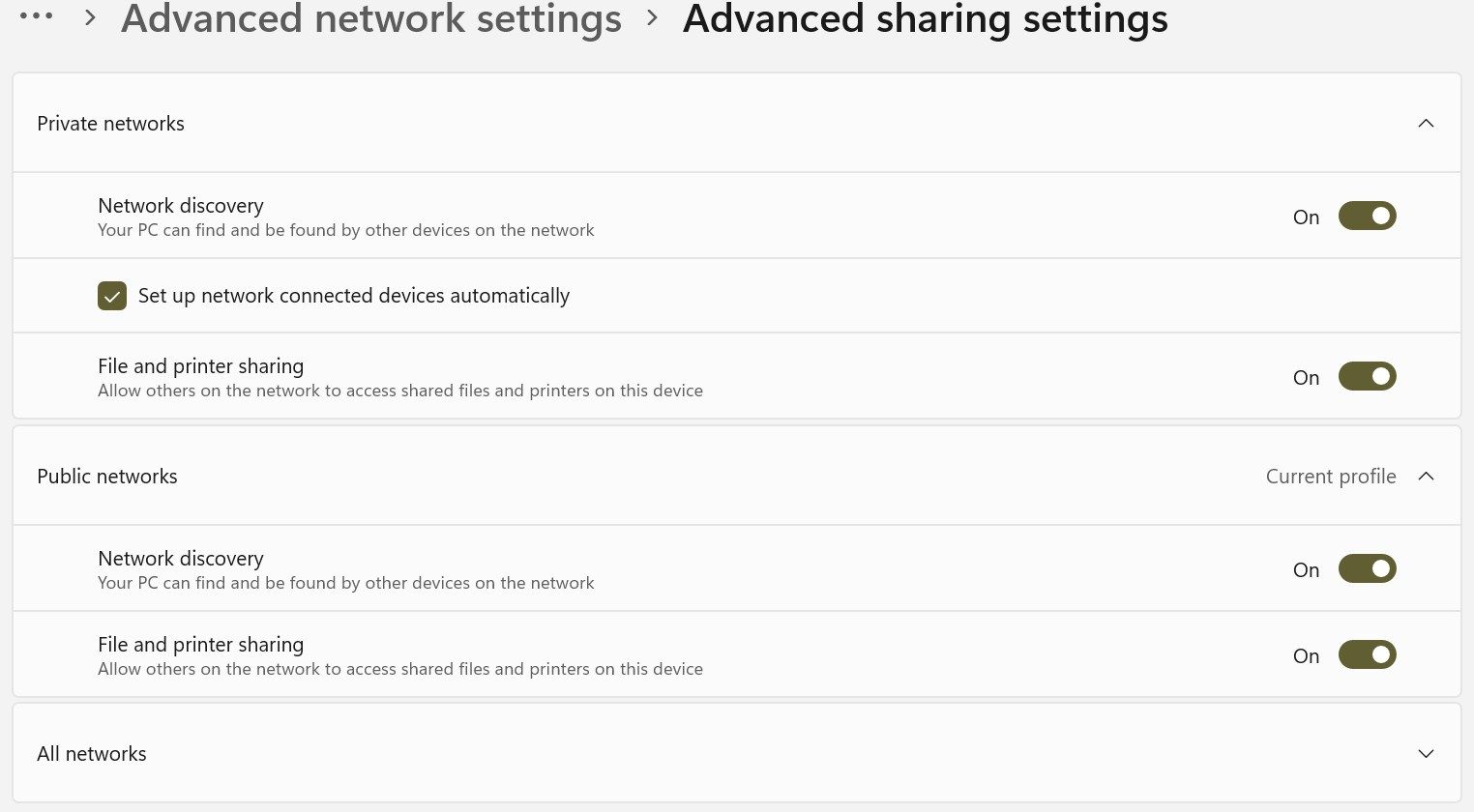
När du har aktiverat ovan nämnda funktioner kan du försöka använda nätverksdelning igen. Om problemet kvarstår, fortsätt med att implementera de utestående åtgärderna.
Aktivera de tjänster som Network Discovery är beroende av
För att Network Discovery ska fungera korrekt måste fem kritiska komponenter vara aktiverade:
⭐Function Discovery Provider Host
⭐Function Discovery Resource Publication
⭐SSDP Discovery
⭐UPnP Device Host
⭐DNS Client
Om du vill att dessa tjänster ska fungera effektivt kan du vidta följande åtgärder så att de startas automatiskt vid uppstart:
För att komma åt programmet Services på ditt Windows-system kan du använda sökfunktionen i operativsystemet genom att ange nyckelordet “services” i sökfältet i Windows.
För att kunna verifiera och aktivera en viss tjänst enligt tidigare beskrivning måste du identifiera och lokalisera just den tjänst som du vill undersöka och aktivera.
⭐ Högerklicka på tjänsten och välj Egenskaper . 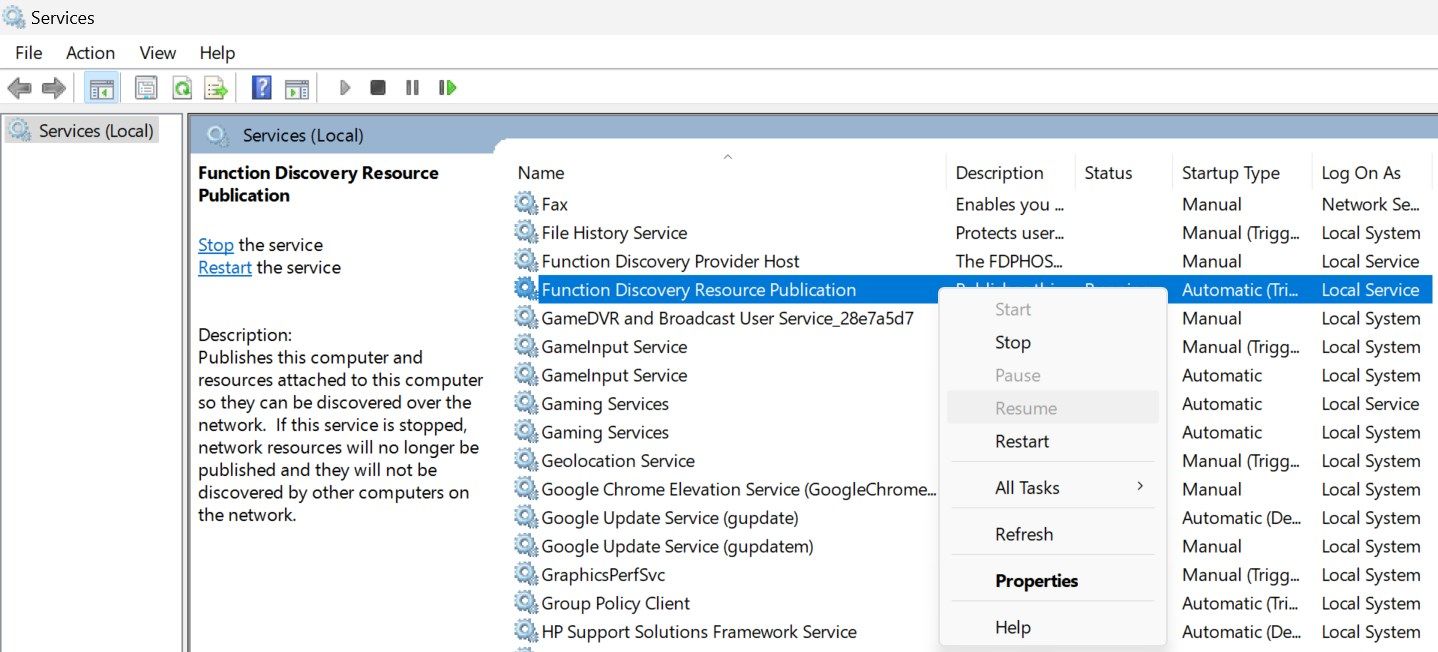
Välj önskad starttyp i rullgardinsmenyn “Starttyp”.
⭐ Klicka på Start-knappen för att aktivera tjänsten. 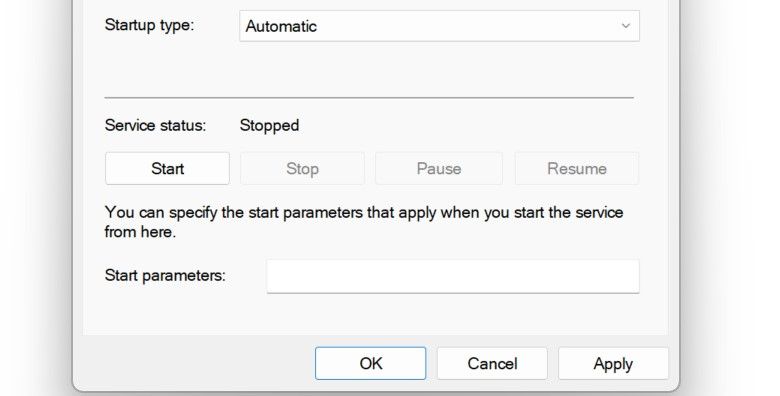
Följ den tidigare metoden och utför de ovan nämnda stegen för var och en av de återstående tjänsterna individuellt. Utför därefter den åtgärd som ledde till felet i första hand. Om problemet kvarstår, fortsätt med den efterföljande lösningen.
Vitlista Network Discovery från Windows Defender
Meddelandet “Network Discovery är avstängt” kan förekomma när brandväggen i Windows Defender hindrar anslutningen till ett nätverk. För att lösa problemet kan du lägga till ett undantag för Network Discovery i inställningarna för Windows Defender genom att tillåta åtkomst till det.
Skriv “Windows Security” inom ramen för Windows sökfunktion och öppna sedan motsvarande applikation som kallas Windows Security-appen.
⭐ Navigera till fliken Brandvägg och nätverksskydd till vänster och klicka på Tillåt en app genom brandväggen till höger. 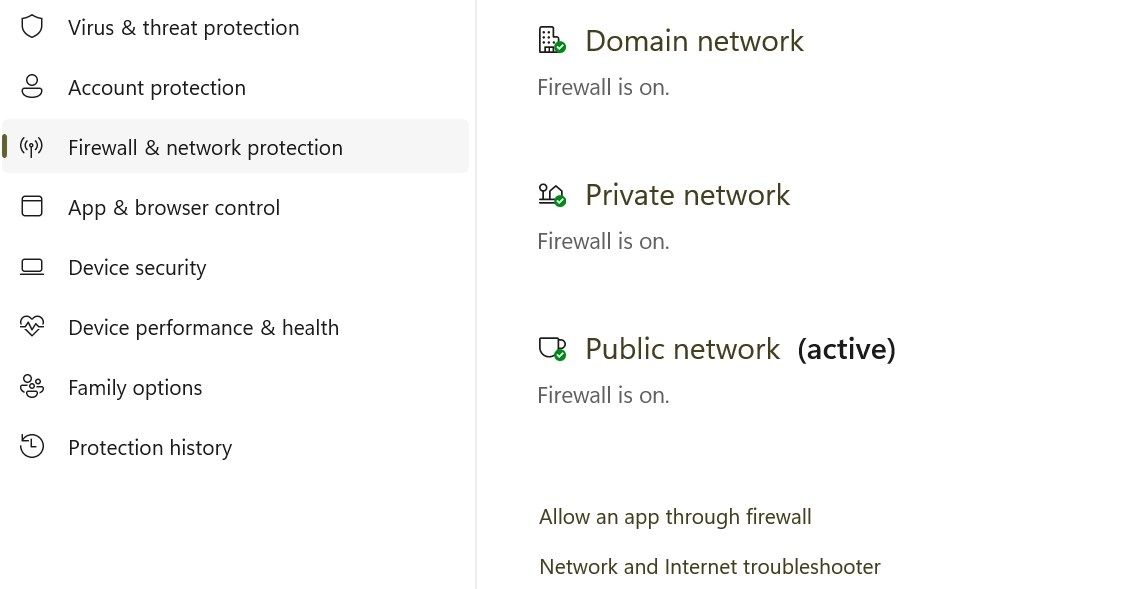
För att komma åt Network Discovery, tryck på bokstaven “N” på tangentbordet flera gånger tills den är markerad.Med den här funktionen kan du hitta och ansluta till tillgängliga trådlösa nätverk i din närhet.
Om kryssrutorna för både “Public” och “Private” är markerade i samband med “Network Discovery”, har funktionen vitlistats via brandväggskonfigurationen.
⭐ Om ingen av dessa rutor är markerade klickar du på Ändra inställningar , markerar rutorna och klickar på OK . 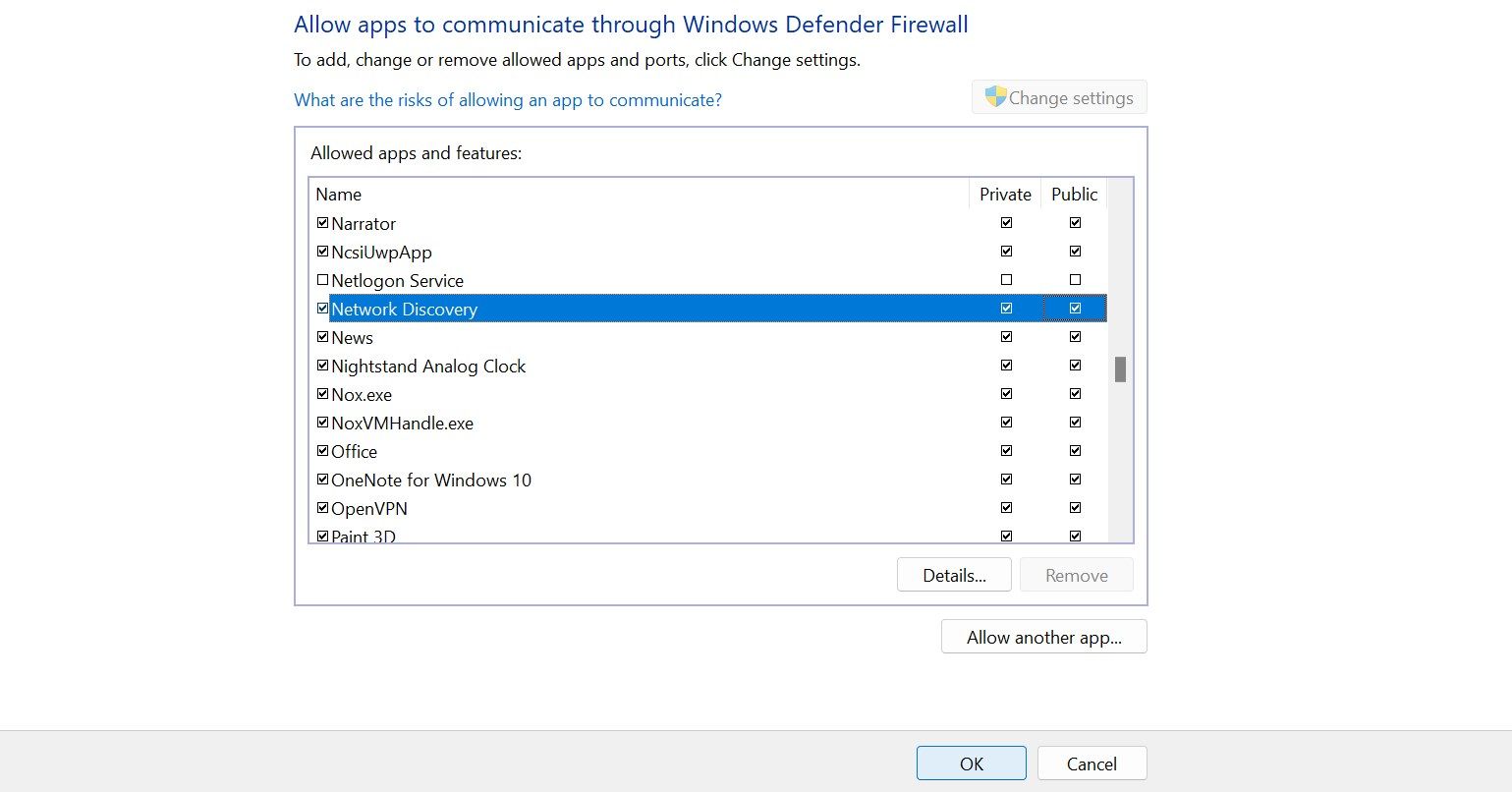
Återställ inställningarna för Windows Defender-brandväggen
Om omkonfigurering av Windows Defender-brandväggen inte löser problemet genom att lägga till det berörda programmet i den tillåtna listan, rekommenderas det att återställa brandväggens ursprungliga inställningar. Denna process innebär att brandväggens parametrar återställs till sitt standardtillstånd, vilket eliminerar alla skräddarsydda regler eller preferenser som tidigare fastställts.
Observera att om du förlitar dig på ett antivirusprogram från tredje part för att skydda din enhet och det för närvarande är i drift, skulle det vara tillrådligt att tillfälligt inaktivera det innan du fortsätter med installationen av en annan säkerhetslösning.
Om du ändrar standardkonfigurationen för Windows-brandväggen kan det få långtgående konsekvenser för andra nätverksfunktioner. Det är viktigt att vara försiktig när du utför sådana åtgärder, eftersom de kan påverka olika program och systemkonfigurationer negativt. Innan några ändringar görs är det viktigt att dokumentera eventuella personliga inställningar eller riktlinjer, så att de kan återställas i efterhand om det skulle behövas.
Uppdatera drivrutinerna för nätverkskortet
En möjlig förklaring till det aktuella problemet kan vara en föråldrad drivrutin för nätverkskortet. För att eliminera detta som en faktor, skulle det vara klokt att uppgradera den drabbade drivrutinen till dess senaste version. Det finns flera metoder för att uppdatera drivrutiner för nätverkskort på en Windows-dator, och den kanske mest tillförlitliga tekniken är manuell installation med hjälp av Enhetshanteraren, där de nödvändiga filerna hämtas direkt från hårdvarutillverkarens webbplats.
Implementeringen av dessa föreslagna alternativ bör möjliggöra detektering av ytterligare anslutna enheter på ditt Windows-baserade datorsystem. Det är viktigt att notera att om du är en del av ett domännätverk har grupprinciper kapacitet att ersätta lokala konfigurationer, vilket resulterar i potentiella begränsningar för att justera Network Discovery-parametrar om inte administratörsbehörighet beviljas.